على مدار السنوات القليلة الماضية ، أثبتت جداول بيانات Google نفسها كواحدة من أكثر أدوات تحليل البيانات تنوعًا في السوق. من إدارة الشؤون المالية الشخصية إلى إنشاء مخططات ورسوم بيانية مفصلة لتحليل الأعمال ، يمكن لجداول بيانات Google أن تفعل كل شيء.
إحدى الميزات التي غالبًا ما يغفلها المستخدمون هي دمج التاريخ الحالي في جداول البيانات. يمكن أن تساعدك إضافة التاريخ الحالي إلى “جداول بيانات Google” في تتبع التغييرات والمهام المتأخرة وحتى إجراء الحسابات المرتبطة بالوقت.
في هذه المقالة ، نلقي نظرة متعمقة على الطرق التي يمكنك من خلالها استخدام التاريخ الحالي في جداول بيانات Google لتبسيط سير عملك ، وتحسين جداول البيانات الخاصة بك ، والبقاء على اطلاع بالمهام الحساسة للوقت.
وظيفة اليوم في أوراق جوجل
تمت برمجة وظيفة Today لإرجاع تاريخ اليوم على جدول البيانات الخاص بك. أفضل ما في الأمر هو أنه يتم تحديثه تلقائيًا كلما تمت إعادة حساب الورقة ، لذلك لن تضطر إلى تغيير التاريخ يدويًا في كل مرة تعيد فيها فتح عملك.
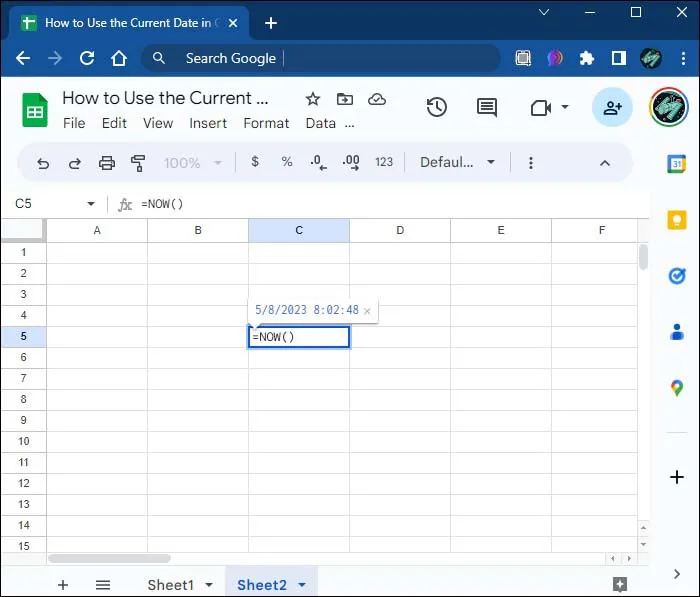
على عكس معظم وظائف جداول بيانات Google ، لا تتطلب وظيفة Today وسيطات معقدة. كل ما تحتاجه هو إدخال “= اليوم ()“في خلية الاهتمام. دعنا نلقي نظرة على بعض التطبيقات لهذه الوظيفة للمساعدة في فهم كيفية استخدامها في جداول البيانات الخاصة بك.
المواعيد النهائية للتتبع
لنفترض أنك قمت بإدراج مشاريع مختلفة في جدول البيانات الخاص بك حيث يكون لكل مشروع موعد نهائي خاص به. على سبيل المثال ، افترض أن الموعد النهائي للمشروع A موجود في الخلية A1. لحساب عدد الأيام المتبقية حتى الموعد النهائي ، ستحتاج إلى إدخال الصيغة التالية في الخلية ذات الصلة:
“= A1 – اليوم ()”
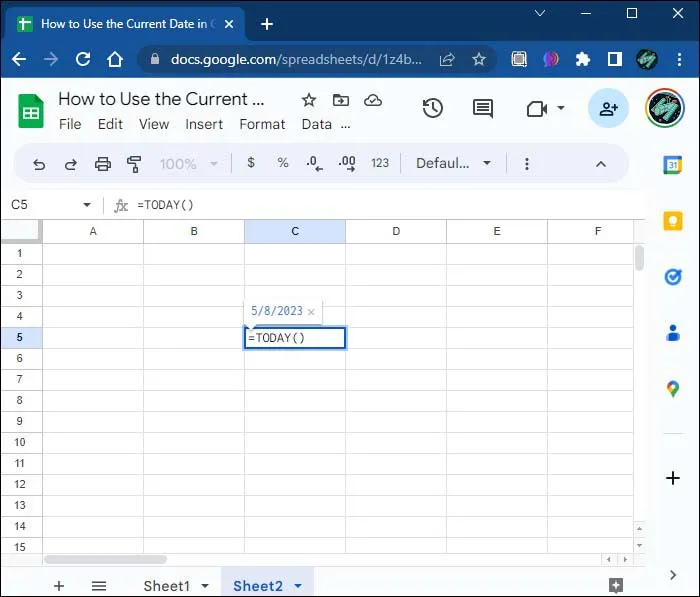
ستمنحك هذه الصيغة العدد الدقيق للأيام بين اليوم الحالي والموعد النهائي. وكما هو الحال مع جميع صيغ جداول بيانات Google ، لا يتعين عليك إدخال هذه المعلومات في كل خلية إذا كانت المواعيد النهائية في عمود واحد. ما عليك سوى وضع المؤشر في الزاوية اليمنى السفلية للخلية الأولى ثم اسحب مقبض التعبئة لأسفل.
تسليط الضوء على المهام المتأخرة
تعمل وظيفة Today بشكل جيد مع الصيغ الأخرى وإرشادات التنسيق الشرطي.
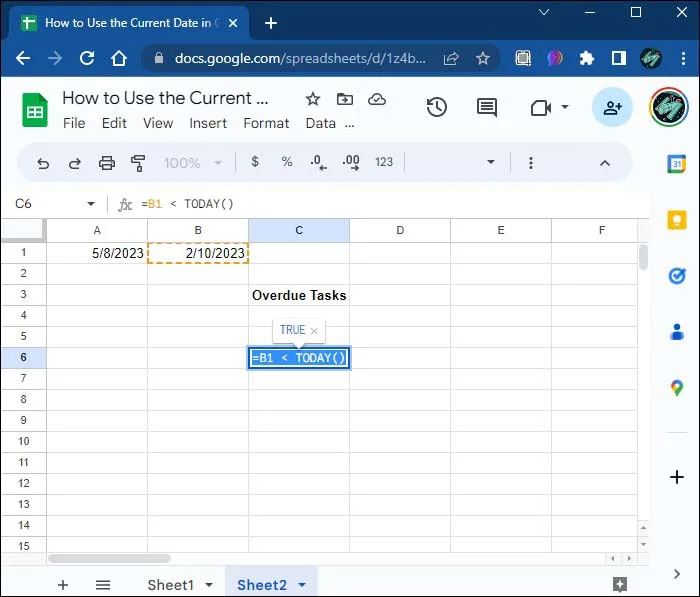
على سبيل المثال ، افترض أنك قمت بملء العمود B بتاريخ الاستحقاق لكل مشروع. باستخدام وظيفة Today جنبًا إلى جنب مع التنسيق الشرطي ، يمكنك إنشاء عمود “متأخر” جديد يبرز جميع المشاريع التي يكون تاريخ استحقاقها أقدم من التاريخ الحالي.
بافتراض أن تاريخ الاستحقاق الأول موجود في الخلية B1 ، فإليك الصيغة التي ستحتاجها لتحديد ما إذا كان المشروع المقابل قد فات موعد استحقاقه أم لا:
“= B1 <اليوم ()”
حساب العمر
افترض أن لديك قائمة بالأفراد وتواريخ ميلادهم ، وتريد إنشاء عمود يشير إلى أعمارهم اعتبارًا من اليوم. لأغراض التوضيح ، لنفترض أن تاريخ ميلاد الاسم الأول في القائمة موجود في الخلية B2. باستخدام الصيغة التالية ، يمكنك بسهولة إنشاء البيانات المطلوبة:
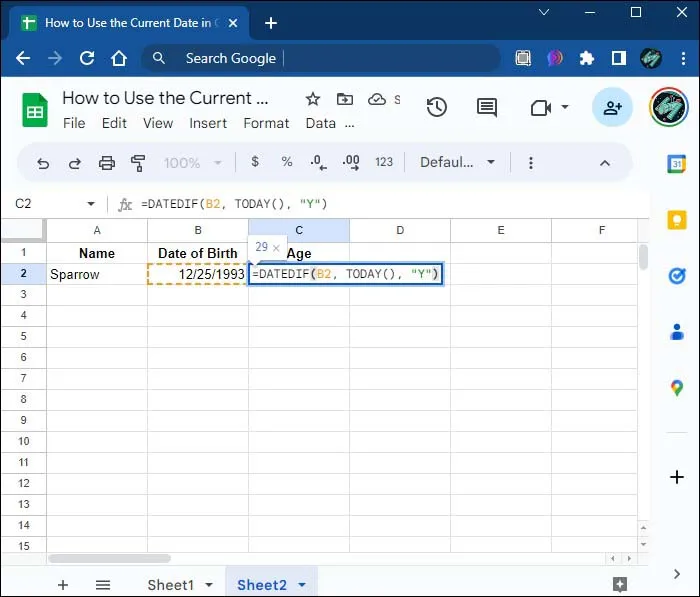
“= DATEDIF (A2، TODAY ()، “Y”)”
ستعيد هذه الصيغة الفرق بين التاريخ الحالي وتاريخ الميلاد بالسنوات.
على سبيل المثال ، افترض أن تاريخ الميلاد في الخلية B2 هو 15/09/1990 والتاريخ الحالي هو 29/04/2023. يؤدي تطبيق الصيغة أعلاه إلى إرجاع العمر كـ 32. كما هو الحال مع جميع الحالات الأخرى التي يتم فيها استخدام وظيفة اليوم ، سيتم تحديث العمر تلقائيًا مع تغير التاريخ الحالي. هذا يعني أن عمود العمر في المستند الخاص بك سيكون دقيقًا دائمًا.
تتبع اليوم الأخير من الشهر
الآن ، ضع في اعتبارك سيناريو مختلفًا قليلاً حيث تكون مهتمًا باليوم الأخير من الشهر للتاريخ الحالي. يمكّنك الجمع بين وظيفة اليوم ووظيفة EOMONTH من حساب تاريخ انتهاء الشهر الحالي على الفور تقريبًا. تأتي هذه المجموعة أيضًا مع تعويض اختياري لتحديد عدد الأشهر للمضي قدمًا أو للخلف.
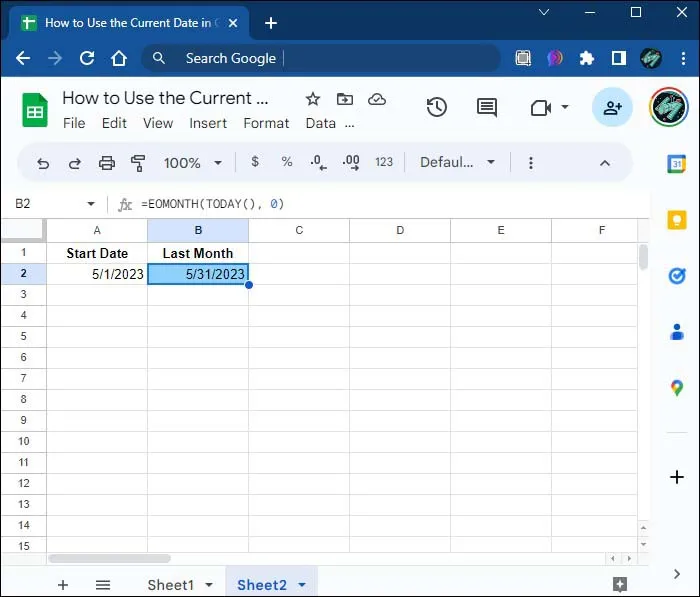
بشكل حاسم ، تجمع الوظيفة بين وسيطين:
“= EOMONTH (TODAY () ، شهر)”
إذا كنت تتساءل عن كيفية تفسير الوظيفة ، فإليك تفصيل موجز:
- “تاريخ_البدء”: هذا الجزء يعرض التاريخ الحالي.
- “الأشهر”: هذا هو عدد الأشهر قبل أو بعد التاريخ الحالي الذي تريد اليوم الأخير فيه. ستتحرك القيمة الموجبة للأمام مع مرور الوقت ، مع تحرك قيمة سالبة للخلف.
لنلقِ نظرة سريعة على بعض تطبيقات وظيفة EOMONTH جنبًا إلى جنب مع وظيفة التاريخ الحالية:
البحث عن اليوم الأخير من الشهر القادم
للعثور على اليوم الأخير من الشهر التالي من التاريخ الحالي ، تحتاج إلى استخدام قيمة موجبة لوسيطة الشهر:
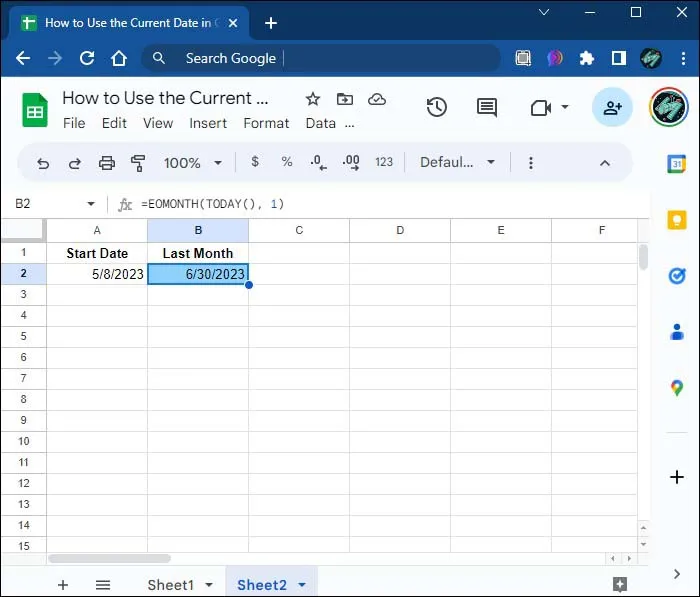
“= EOMONTH (TODAY ()، 1)”
بافتراض أن تاريخ اليوم هو 08 مايو 2023 ، ستُرجع هذه الصيغة 30 يونيو 2023 ، وهو اليوم الأخير من الشهر التالي.
البحث عن اليوم الأخير من الربع الحالي
إذا كنت تريد العثور على اليوم الأخير من ربع السنة الحالي ، فيمكنك استخدام مجموعة من دالتي EOMONTH و TODAY مع وظيفة CEILING:
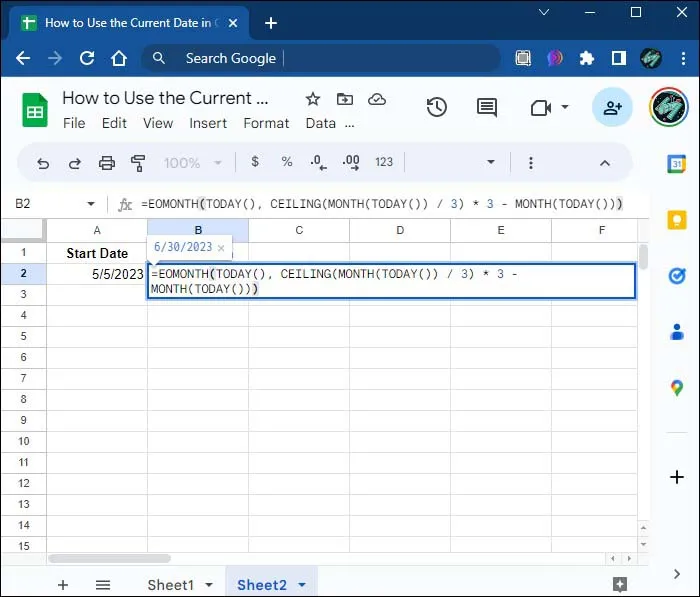
“= EOMONTH (TODAY ()) ، السقف (MONTH (TODAY ()) / 3) * 3 – MONTH (TODAY ()))”
إذا كان تاريخ اليوم هو 08 مايو 2023 ، فستُرجع هذه الصيغة 30 يونيو 2023 ، وهو اليوم الأخير من ربع السنة الحالي (مايو – يونيو).
البحث عن آخر يوم في السنة المالية
افترض أن السنة المالية تنتهي في 31 مارس ، وتريد العثور على اليوم الأخير من السنة المالية الحالية. يمكنك استخدام الدالة EOMONTH (TODAY () ، month) على النحو التالي:
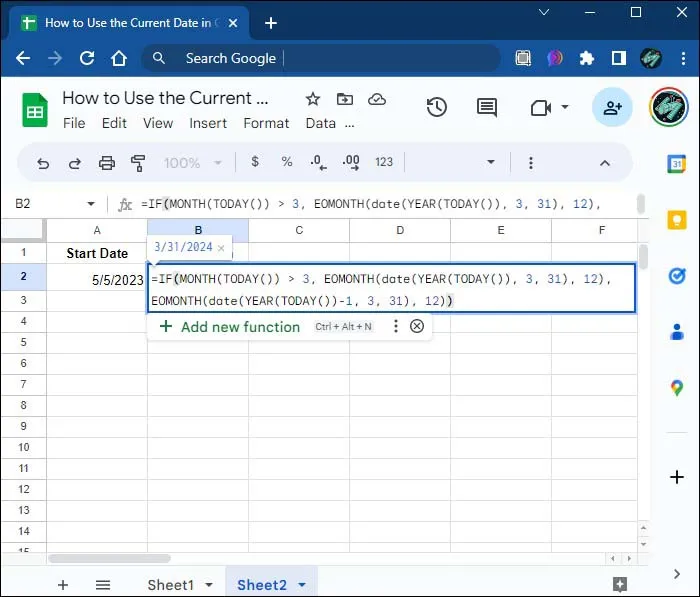
“=إذا كان (MONTH (TODAY ())> 3 ، EOMONTH (التاريخ (YEAR (TODAY ()) ، 3 ، 31) ، 12) ، EOMONTH (التاريخ (YEAR (TODAY ()) – 1 ، 3 ، 31) ، 12) )”
مرة أخرى ، باستخدام 08 مايو 2023 كتاريخ حالي ، ستعيد الصيغة أعلاه 31 مارس 2024 باعتباره اليوم الأخير من السنة المالية الحالية.
وظيفة Now في Google Sheets
ضع في اعتبارك موقفًا تحتاج فيه إلى تتبع التاريخ والوقت الحاليين ، على سبيل المثال ، عند تتبع وقت انتهاء صلاحية سلعة شديدة التلف مثل الخبز. في هذه الحالة ، ستحتاج إلى صيغة تُرجع كلاً من التاريخ والوقت الحاليين. تمنحك وظيفة Now ذلك بالضبط.
لاستخدامها ، ما عليك سوى إدخال الصيغة التالية في الخلية المطلوبة:
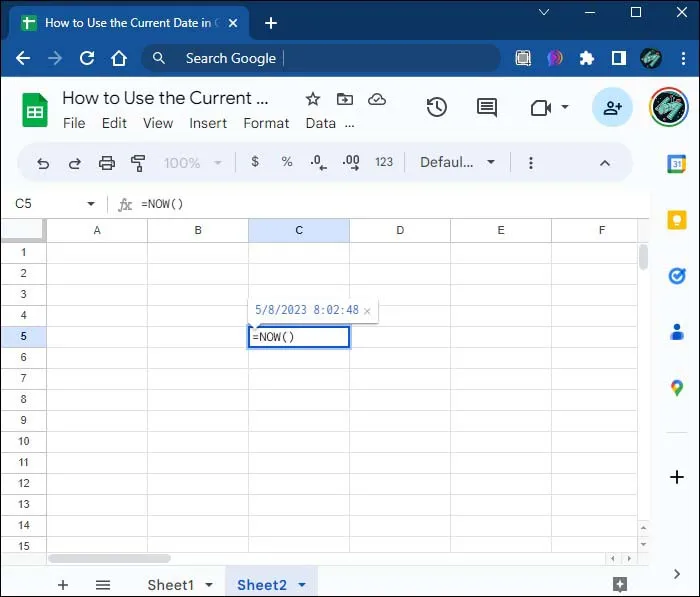
“= الآن ()”
الخيارات لا حصر لها
استخدام التاريخ الحالي في جداول البيانات الخاصة بك يأتي بخيارات لا حصر لها. يمكنك جدولة المواعيد النهائية وحساب العمر وحتى إبراز المهام المتأخرة.
ربما يكون أهم شيء يجب تذكره هو أن وظائف TODAY و NOW هي وظائف متغيرة ، مما يعني أنهما يعيدان الحساب في كل مرة تعيد فيها الورقة الحساب. بمعنى آخر ، ستستمر التواريخ والأوقات المشار إليها في التغيير مع تحديث جدول البيانات. إذا كنت تريد تاريخًا ثابتًا ، فيمكنك إدخاله يدويًا أو استخدام الاختصار “Ctrl +؛” لإدراج التاريخ الحالي ، و “Ctrl + Shift +؛” لإدخال الوقت الحالي.
هل جربت تطبيق أي من هذه الصيغ المفيدة في جداول البيانات الخاصة بك؟ لا تتردد في مشاركة تجربتك مع مستخدمي جداول بيانات Google الآخرين في التعليقات.









